Konfigurieren von Milestone Interconnect
Dieser Abschnitt beschreibt Milestone Interconnect und wie die Funktion konfiguriert wird.
Auswahl von Milestone Interconnect oder Milestone Federated Architecture (Erklärung)
In einem physisch verteiltem System, in dem Benutzer am zentralen Standort Zugriff auf Video am Remote-System benötigen, können Sie zwischen Milestone Interconnect™ oder Milestone Federated Architecture™ wählen.
Milestone empfiehlt Milestone Federated Architecture, wenn:
- Die Netzwerkverbindung zwischen dem zentralen Standort und dem föderalen Standort instabil ist
- Das Netzwerk die selbe Domäne verwendet
- Es weniger größere Standorte gibt
- Die Bandbreite für die gewünschte Nutzung ausreicht
Milestone empfiehlt Milestone Interconnect, wenn:
- Die Netzwerkverbindung zwischen dem zentralen Standort und dem Remote-System instabil ist
- Sie oder Ihr Unternehmen ein anderes Produkt von XProtect am Remote-System verwenden möchten
- Das Netzwerk verschiedene Domains oder Arbeitsgruppen benutzt
- Es kleinere Standorte gibt
Milestone Interconnect und Lizenzierung
Für die Ausführung von Milestone Interconnect benötigen Sie Milestone Interconnect Kameralizenzen an Ihrem zentralen Standort, um Video von Geräten an Remote-Systemen anzusehen. Beachten Sie, dass ausschließlich XProtect Corporate als zentraler Standort agieren kann.
Den Status Ihrer Milestone Interconnect Kameralizenzen finden Sie auf der Seite Lizenzinformationen am zentralen Standort.
Milestone Interconnect (erklärt)
Verfügbare Funktionalität hängt vom verwendeten System ab. Weitere Informationen finden Sie unter https://www.milestonesys.com/solutions/platform/product-index/.
Milestone Interconnect™ erlaubt Ihnen die Integration einer Anzahl kleiner, physisch fragmentierter und entfernter XProtect Installationen mit einer XProtect Corporate zentralen Seite. Sie können diese kleineren Standorte (Remote-Systeme) mobil mitführen, z. B. auf Booten, Bussen oder Zügen. Das bedeutet, dass solche Standorte nicht permanent mit einem Netzwerk verbunden sein müssen.
Die folgende Abbildung zeigt die Einrichtung von Milestone Interconnect in Ihrem System:
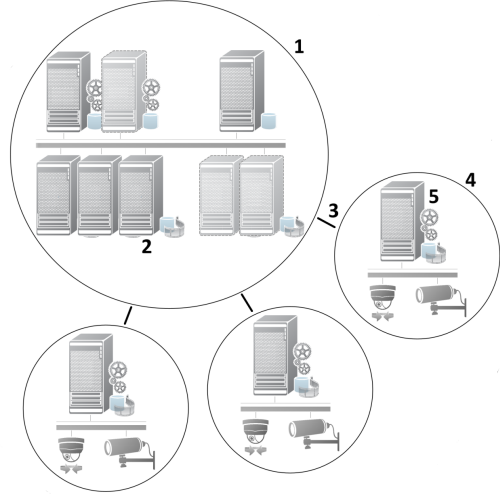
- Milestone Interconnect Zentraler XProtect Corporate-Standort
- Milestone Interconnect Treiber (verwalten die Verbindung zwischen den Aufzeichnungsservern des zentralen und des Remote-Systems; muss aus einer Liste von Treibern ausgewählt werden, wenn Remote-Systeme per Hardware hinzufügen-Assistenten hinzugefügt werden)
- Milestone Interconnect Verbindung
- Milestone Interconnect Remote-System (der gesamte Remote-System mit Systeminstallation, Benutzer, Kameras usw.)
- Milestone Interconnect Remote-System (die tatsächliche technische Installation am Remote-Systeminstallation)
Sie fügen Remote-Systeme zu Ihrem zentralen Standort mittels des Assistenten zum Hinzufügen von Hardware vom zentralen Standort aus hinzu (siehe Einen Remote-Standort zum zentralen Milestone Interconnect-Standort hinzufügen hinzufügen).
Jeder Remote-System läuft unabhängig und kann jegliche normalen Überwachungsaufgaben übernehmen. Je nach Netzwerkverbindung und dazugehörigen Benutzerrechten (siehe Benutzerrechte zuweisen) bietet Milestone Interconnect Ihnen direkte Live-Ansicht von Kameras an Remote-Systemen und Wiedergabe von Aufzeichnungen dieser Remote-Systeminstallation am zentralen Standort.
Der zentrale Standort kann nur solche Geräte sehen und auf diese zugreifen, auf die das bestimmte Benutzerkonto (beim Hinzufügen des Remote-Systems) Zugriff hat. Dies ermöglicht es lokalen Systemadministratoren zu steuern, welche Geräte dem zentralen Standort und dessen Benutzern zur Verfügung gestellt werden soll.
Am zentralen Standort können Sie den eigenen Status des Systems für die verbundenen Kameras sehen, allerdings nicht den direkten Status des Remote-Systems. Stattdessen können Sie zur Überwachung des Remote-Systems die Funktion zum Auslösen von Alarmen und anderen Meldungen am zentralen Standort durch Ereignisse am Remote-System verwenden (siehe Konfigurieren Sie Ihren zentralen Standort, so dass er auf Ereignisse von Remote-Systemen reagiert).
Dies bietet Ihnen auch die Möglichkeit, Aufzeichnungen des Remote-Systems an den zentralen Standort zu senden, basierend entweder auf Ereignissen, Regeln/Planung, oder manuellen Anfragen von XProtect Smart Client-Benutzern.
Nur XProtect Corporate-Systeme können als zentrale Standorte fungieren. Alle anderen Produkte können Remote-Systeme sein, einschließlich XProtect Corporate. Welche Versionen und wie viele Kameras sowie die Art und Weise (oder überhaupt) des Umgangs mit Geräten und Ereignissen des Remote-Systems am zentralen Standort, unterscheidet sich von Einstellung zu Einstellung. Weitere Details dazu, wie bestimmte XProtect-Produkte in einer Milestone Interconnect-Konfiguration interagieren, finden Sie auf der Webseite Milestone Interconnect (https://www.milestonesys.com/solutions/hardware-and-add-ons/milestone-addons/interconnect/).
Milestone Interconnect-Einrichtungen (Erklärung)
Es gibt drei Wege Milestone Interconnect auszuführen. Wie Sie Ihre Einstellung ausführen hängt von Ihrer Netzwerkverbindung, Ihrer Wiedergabeart und ob Sie Fernaufzeichnungen abrufen und in welcher Weise ab.
Folgend sind die drei wahrscheinlichsten Einstellungen beschrieben:
Direkte Wiedergabe von Remote-Systemen (gute Netzwerkverbindungen)
Die direkteste Einstellung. Der zentrale Standort ist durchgehend mit seinen Remote-Systemen verbunden und Benutzer am zentralen Standort können Fernaufzeichnungen direkt von den Remote-Systemen Wiedergabe. Dies erfordert die Verwendung der Option Aufzeichnungen vom Remote-System Wiedergabe (siehe Aktivieren der direkten Wiedergabe von der Kamera am Remote-System).
Regel- oder XProtect Smart Client-basierender Abruf ausgewählter FernaufzeichnungsSequenzen von Remote-Systemen (zeitweilig begrenzte Netzwerkverbindungen)
Wird verwendet, wenn ausgewählte AufzeichnungsSequenzen (vom Remote-System) zentral gespeichert werden sollten, um die Unabhängigkeit der Remote-Systeme zu garantieren. Unabhängigkeit ist äußerst wichtig im Falle von Netzwerkfehlern oder -einschränkungen. Sie können die Abrufeinstellungen der Fernaufzeichnungen in der Registerkarte Fernabruf konfigurieren (siehe Registerkarte „Fernabfrage“).
Der Abruf von Fernaufzeichnungen kann bei Bedarf vom XProtect Smart Client gestartet werden oder durch eine Regel gesteuert werden. In einigen Szenarien sind Remote-Systeme die meiste Zeit online und in anderen offline. Dies hängt oft von der Branche ab. In einigen Branchen ist es üblich, dass der zentrale Standort permanent mit seinen Remote-Systemen in Kontakt steht (zum Beispiel die Hauptverwaltung eines Einzelhandels (zentraler Standort) und eine Anzahl von Läden (Remote-Systeme)). Bei anderen Branchen, wie in der Logistik und Transport, sind Remote-Systeme mobil (bspw. Busse, Züge, Schiffe usw.) und können nur sporadisch eine Netzwerkverbindung aufbauen. Sollte die Netzwerkverbindung während des Abrufs von Fernaufzeichnungen ausfallen, kann sie bei nächster Gelegenheit fortgesetzt werden.
Wenn das System den automatischen Abruf, oder eine Anforderung dessen von dem XProtect Smart Client außerhalb des in der Registerkarte Fernabfrage festgelegten Zeitintervalls erhält, wird es zwar angenommen, aber nicht gestartet, bis diese Zeit erreicht ist. Neue Abrufanfragen für Fernaufzeichnungen werden eingereiht und gestartet, sobald das eingestellte Zeitintervall erreicht ist. Sie können anstehende Abrufanfragen für Fernaufzeichnungen ansehen, unter System-Dashboard -> Aktuelle Aufgaben.
Nach einem Verbindungsfehler werden fehlende Fernaufzeichnungen automatisch vom Remote-System abgefragt
Verwendet Remote-Systeme, wie ein Aufzeichnungsserver den lokalen Speicher einer Kamera. Normalerweise sind Remote-Systeme mit ihrem zentralen Standort verbunden und beliefern ihn mit einem Live-Stream, den der zentrale Standort dann aufzeichnet. Sollte aus einem Grund das Netzwerk ausfallen, gehen dem zentralen Standort diese AufzeichnungsSequenzen verloren. Sobald das Netzwerk wieder hergestellt wurde, fragt der zentrale Standort automatisch die Fernaufzeichnungen des verpassten Zeitraums ab. Hierfür ist es erforderlich, die Option Fernaufzeichnungen automatisch abrufen, wenn die Verbindung wiederhergestellt wird zu verwenden (siehe Abruf von Fernaufzeichnungen von Kamera an Remote-System) auf der Registerkarte Aufzeichnung für die jeweilige Kamera.
Sie können jeder der oben genannten Lösungen den individuellen Bedürfnissen Ihrer Organisation anpassen.
Einen Remote-Standort zum zentralen Milestone Interconnect-Standort hinzufügen
Sie können Remote-Systeme zum zentralen Standort hinzufügen, mittels des Assistenten für Hardware hinzufügen.
Voraussetzungen- Ausreichende Anzahl von Milestone Interconnect-Kameralizenzen (siehe Milestone Interconnect und Lizenzierung)
- Ein weiteres konfiguriertes und funktionstüchtiges XProtect System mit einem Benutzerkonto (Basisbenutzer, lokaler Windows-Benutzer oder Windows Active Directory-Benutzer) mit Berechtigungen für die Geräte, auf die das zentrale XProtect Corporate-System Zugriff haben sollte
- Die Netzwerkverbindung zwischen dem zentralen XProtect Corporate-Standort und den Remote-Systemenen mit Zugriff oder Port-Forwarding zu den verwendeten Ports der Remote-Systemen.
Zum Hinzufügen eines Remote-Systems:
- Erweitern Sie am zentralen Standort Server und wählen Sie Aufzeichnungsserver aus.
- Erweitern Sie im Übersicht-Bereich den relevanten Aufzeichnungsserver und klicken Sie mit der rechten Maustaste.
- Wählen Sie Hardware hinzufügen aus, um den Assistenten zu starten.
- Wählen Sie auf der ersten Seite -Adressbereich scannen oder Manuell aus und klicken Sie auf Weiter.
- Benutzernamen und Passwörter festlegen. Das Benutzerkonto muss auf dem Remote-Systeminstallation voreingestellt werden. Sie können Benutzernamen und Passwörter nach Bedarf hinzufügen, indem Sie auf Hinzufügen klicken. Wenn Sie bereit sind, klicken Sie auf Weiter.
- Wählen Sie die zu verwendenden Treiber für einen Scan. In diesem Fall, wählen Sie die Milestone-Treiber aus. Klicken Sie auf Weiter.
- Bestimmen Sie die IP-Adressen und Portnummern, die Sie scannen möchten. Die Standardeinstellung ist Port 80. Klicken Sie auf Weiter.
Warten Sie, bis Ihr System die Remote-Standorte erkannt hat. Eine Statusanzeige zeigt den Erkennungsfortschritt. Im Falle einer erfolgreichen Erkennung erscheint eine Erfolgsmeldung in der Status-Spalte. Sollte ein Hinzufügen fehlschlagen, können Sie über die Fehlgeschlagen-Meldung den Grund erfahren.
- Aktivieren oder deaktivieren Sie erfolgreich erkannte Systeme. Klicken Sie auf Weiter.
- Warten Sie, während Ihr System die Hardware erkennt und gerätespezifische Informationen sammelt. Klicken Sie auf Weiter.
- Aktivieren oder Deaktivieren Sie erfolgreich erkannte Hardware und Geräte. Klicken Sie auf Weiter.
- Wählen Sie eine Standard-Gruppe. Klicken Sie auf Fertigstellen.
- Nach der Installation können Sie das System und dessen Geräte im Bereich Übersicht sehen.
Abhängig von den Benutzerrechten für den ausgewählten Benutzer am Remote-System, erhält der zentrale Standort Zugriff auf alle oder einen Teil der Kameras und Funktionen.
Benutzerrechte zuweisen
Benutzerrechte für eine verbundene Kamera konfigurieren Sie so wie andere Kameras, indem Sie eine Rolle erstellen und den Zugriff auf Funktionen zuweisen.
- Erweitern Sie auf der zentralen Seite, in dem Fenster Standort-Navigation das Feld Sicherheit und wählen Sie Rollen aus.
- Klicken Sie in dem Übersichtsfenster mit der rechten Maustaste auf die eingebaute Administratorrolle und wählen Sie Rolle hinzufügen aus (siehe Hinzufügen und Verwalten einer Rolle).
- Benennen Sie die Rolle und konfigurieren Sie die Einstellungen auf der Registerkarte Gerät (siehe die Registerkarte Rolleneinstellungen) und die Registerkarte Fernaufzeichnungen (siehe die Registerkarte Rolleneinstellungen).
Hardware des Remote-Systems aktualisieren
Wenn die Konfiguration am Remote-System beispielsweise durch das Hinzufügen und Entfernen von Kameras und Ereignissen verändert wurde, müssen Sie die Konfiguration am zentralen Standort aktualisieren, damit die neue am Remote-System wiedergespiegelt wird.
- Erweitern Sie am zentralen Standort Server und wählen Sie Aufzeichnungsserver aus.
- Im Bereich der Übersicht, erweitern Sie den benötigten Aufzeichnungsserver und wählen das relevante Remote-Systeminstallation. Machen Sie einen Rechtsklick darauf.
- Wählen Sie Hardware aktualisieren. Dies öffnet das Dialogfenster Hardware aktualisieren.
- Das Dialogfenster zeigt alle Änderungen (Geräte, die entfernt, aktualisiert oder hinzugefügt wurden) im Remote-Systeminstallation, ab dem Zeitpunkt der Einrichtung oder letzten Aktualisierung Ihrer Milestone Interconnect-Einstellung. Klicken Sie auf Bestätigen, um Ihren zentralen Standort mit diesen Änderungen zu aktualisieren.
Die Remote-Desktop-Verbindung zum Remote-Systeminstallation aufbauen
Sie können sich per Fernzugriff mit System in Ihrer Milestone Interconnect-Einrichtung verbinden.
Voraussetzungen
Die Remote-Desktop-Verbindung zum gewünschten Computer, muss ausgeführt werden.
- Erweitern Sie am zentralen Standort Server und wählen Sie Aufzeichnungsserver aus.
- Im Bereich der Übersicht, erweitern Sie den benötigten Aufzeichnungsserver und wählen das relevante Remote-Systeminstallation.
- Im Bereich der Eigenschaften, wählen Sie die Registerkarte Info.
- Geben Sie im Bereich Fernverwaltung den entsprechenden Windows-Benutzernamen und das Passwort ein.
- Sobald Name und Passwort gespeichert sind, klicken Sie auf Verbinden, um eine Remote-Desktop-Verbindung herzustellen.
- Klicken Sie in der Symbolleiste auf Speichern.
Aktivieren der direkten Wiedergabe von der Kamera am Remote-System
Wenn Ihr zentraler Standort permanent mit den Remote-Systemen verbunden ist, können Sie Ihr System so konfigurieren, dass die Benutzer die Aufzeichnungen direkt von den Remote-Systemen abspielen können. Weitere Informationen finden Sie unter Milestone Interconnect-Einrichtungen (Erklärung).
- Erweitern Sie am zentralen Standort Server und wählen Sie Aufzeichnungsserver aus.
- Im Bereich der Übersicht, erweitern Sie den benötigten Aufzeichnungsserver und wählen das relevante Remote-Systeminstallation. Wählen Sie die relevante verbundene Kamera.
- Wählen Sie im Eigenschaften Bereich, die Registerkarte Aufzeichnen, und wählen Sie dann die Option Wiedergabe der Aufzeichnungen von Remote-Systeminstallation.
- Klicken Sie in der Symbolleiste auf Speichern.
In einer Milestone Interconnect-Einstellung ignoriert ein zentraler Standort die Privatzonenmasken in einem Remote-System. Wenn Sie die gleichen Privatzonenmasken anwenden möchten, müssen Sie diese am zentralen Standort neu festlegen.
Abruf von Fernaufzeichnungen von Kamera an Remote-System
Sollte Ihr zentraler Standort nicht permanent mit den Remote-Systemen verbunden sein, können Sie Ihr System so konfigurieren, dass es Fernaufzeichnungen zentral speichert und den Abruf von Fernaufzeichnungen durchführt, wenn die Netzwerkverbindung optimal dafür ist. Weitere Informationen finden Sie unter Milestone Interconnect-Einrichtungen (Erklärung).
Damit Benutzer tatsächlich Aufzeichnungen abrufen können, muss diese Genehmigung für die zugehörige Rolle aktiviert werden (siehe Rolleneinstellungen).
Zur Konfigurierung Ihres Systems:
- Erweitern Sie am zentralen Standort Server und wählen Sie Aufzeichnungsserver aus.
- Im Bereich der Übersicht, erweitern Sie den benötigten Aufzeichnungsserver und wählen das relevante Remote-Systeminstallation. Wählen Sie den relevanten Remote-Server aus.
- Wählen Sie im Fenster Eigenschaften die Registerkarte Fernabfrage aus und aktualisieren Sie die Einstellungen (siehe die Registerkarte Registerkarte „Fernabfrage“).
Wenn aus irgendeinem Grund das Netzwerk ausfällt, verliert der zentrale Standort AufzeichnungsSequenzen. Sie können daher Ihr System darauf konfigurieren, dass der zentrale Standort automatisch Fernaufzeichnungen abruft, um solche Zeiträume zu überbrücken, sobald das Netzwerk wiederhergestellt wurde.
- Erweitern Sie am zentralen Standort Server und wählen Sie Aufzeichnungsserver aus.
- Im Bereich der Übersicht, erweitern Sie den benötigten Aufzeichnungsserver und wählen das relevante Remote-Systeminstallation. Wählen Sie die gewünschte Kamera.
- Wählen Sie im Eigenschaftsfenster die Registerkarte Aufzeichnen, und wählen Sie dann die -Option zum automatischen Abruf von Fernaufzeichnungen, wenn die Verbindung wiederhergestellt wurde (siehe Geräte, die Voralarm-Puffern unterstützen).
- Klicken Sie in der Symbolleiste auf Speichern.
Als Alternative können Sie Regeln verwenden oder bei Bedarf den Abruf von Fernaufzeichnungen von XProtect Smart Client starten.
In einer Milestone Interconnect-Einstellung ignoriert ein zentraler Standort die Privatzonenmasken in einem Remote-System. Wenn Sie die gleichen Privatzonenmasken anwenden möchten, müssen Sie diese am zentralen Standort neu festlegen.
Konfigurieren Sie Ihren zentralen Standort, so dass er auf Ereignisse von Remote-Systemen reagiert
Sie können Ereignisse am Remote-System so einstellen, dass Regeln und Alarme am zentralen Standort ausgelöst werden und dadurch sofortige Reaktion auf Ereignisse am Remote-System folgen kann. Dies erfordert, dass die Remote-Systeme verbunden und online sind. Die Anzahl und Typ der Ereignisse ist abhängig von den Konfigurationen und Voreinstellungen an den Remote-Systemen.
Die Liste der unterstützten Ereignisse finden Sie auf der Milestone Webseite (https://www.milestonesys.com/).
Sie können voreingestellte Ereignisse nicht löschen.
Anforderungen:
- Wenn Sie benutzerdefinierte/manuelle Ereignisse vom Remote-System als auslösende Ereignisse verwenden möchten, müssen Sie diese zuerst am Remote-System erstellen
- Stellen Sie sicher, dass Sie eine aktualisierte Liste der Ereignisse am Remote-System haben (siehe Hardware des Remote-Systems aktualisieren).
Hinzufügen eines benutzerdefinierten/manuellen Ereignisses von einem Remote-System:
- Erweitern Sie am zentralen Standort Server und wählen Sie Aufzeichnungsserver aus.
- Unter Übersicht wählen Sie den passenden Remote-Server und dann die Registerkarte Ereignisse.
- Diese Liste enthält voreingestellte Ereignisse. Klicken Sie auf Hinzufügen, um benutzerdefinierte oder manuelle Ereignisse vom Remote-System aus der Liste einzuschließen.
Verwenden eines Ereignisses an einem Remote-System, um einen Alarm am zentralen Standort auszulösen:
- Am zentralen Standort, erweitern Sie Alarme und wählen dann Alarmdefinitionen aus.
- Im Bereich Übersicht, klicken Sie mit der rechten Maustaste auf Alarmdefinitionen und klicken Sie dann auf Hinzufügen.
- Geben Sie Werte nach Bedarf ein.
- Im Feld Ereignis auslösen, können Sie zwischen den unterstützten voreingestellten und benutzerdefinierten Ereignissen auswählen.
- Im Feld Quellen, können Sie den Remote-Server auswählen, von dessen assoziierten Remote-Server Sie Alarme erhalten möchten.
- Speichern Sie die Konfiguration, wenn Sie fertig sind.
Verwenden eines Ereignisses an einem Remote-System zum Auslösen einer regelbasierten Aktion am zentralen Standort:
- Erweitern Sie am zentralen Standort Regeln und Ereignisse und wählen dann Regeln.
- Im Übersichtsbereich, klicken Sie mit der rechten Maustaste auf Regeln und dann auf Regeln hinzufügen.
- Im erscheinenden Assistenten wählen Sie Eine Aktion durchführen bei <Ereignis>.
- Im Bereich Regelbeschreibung bearbeiten, klicken Sie auf Ereignis und wählen zwischen den voreingestellten und benutzerdefinierten Ereignissen aus. Klicken Sie auf OK.
- Klicken Sie auf Geräte/Aufzeichnungsserver/Management-Server und wählen Sie den Remote-Server des Remote-Systems für den der zentrale Standort eine Aktion starten soll. Klicken Sie auf OK.
- Klicken Sie auf Weiter, um zur nächsten Seite des Assistenten zu gelangen.
- Wählen Sie die Bedingungen aus, die auf diese Regel zutreffen sollen. Wenn Sie keine Bedingungen auswählen, gilt die Regel immer. Klicken Sie auf Weiter.
- Wählen Sie eine Aktion aus und bestimmen Sie die Einzelheiten im Bereich Regelbeschreibung bearbeiten. Klicken Sie auf Weiter.
- Wählen Sie bei Bedarf ein Kriterium zum Stoppen. Klicken Sie auf Weiter.
- Wählen Sie bei Bedarf eine Aktion zum Stoppen. Klicken Sie auf Fertigstellen.

